SSD-Warnhinweise erkennen

SSD ersetzen? Diese Warnhinweise solltest Du beachten!
SSDs sind unverzichtbare Speichermedien. Trotz langer Garantien und erstaunlicher TBW-Werte ist die Lebensdauer begrenzt. Neun Warnzeichen sind diesbezüglich zu beachten.
Nahezu jeder PC-Nutzer verwendet derzeit SSDs als Speichermedium. Diese primären Massenspeicher sind bereits werkseitig in der Hardware integriert und beeindrucken mit ihren extrem langen Garantiezeiträumen und den sogenannten TBW-Werten („Total Bytes Written“). Unbegrenzt haltbar sind jedoch auch die besten und modernsten SSDs nicht. Deshalb solltest Du die typischen Warnzeichen eines baldigen Ausfalls kennen, um Dich vor Datenverlust zu schützen. Hier erfährst Du, womit sich das Ende der Haltbarkeit Deiner SSD ankündigt und wann es höchste Zeit ist, präventiv die Daten zu sichern.
Sicherheitsmaßnahme Nummer 1 – regelmäßiges Backup
Du befürchtest, dass sich die Haltbarkeit Deiner SSD dem Ende entgegenneigt? Dann solltest Du keine Zeit verlieren und unverzüglich ein Backup durchführen. Es ist zwar grundsätzlich möglich, nicht nur Deine Arbeitsdateien, sondern auch Videos, Fotos und Spielstände einer toten SSD zu retten. Eine Garantie dafür gibt es leider nicht und die Prozedur ist in jedem Fall sehr zeit- und kostenaufwendig – ganz abgesehen von den Nerven, die man dabei verliert. Diese Probleme lassen sich mit einem regelmäßig durchgeführten Backup jedoch zuverlässig vermeiden. Deshalb ist es empfehlenswert, dieses Backup in die Arbeitsroutine aufzunehmen.
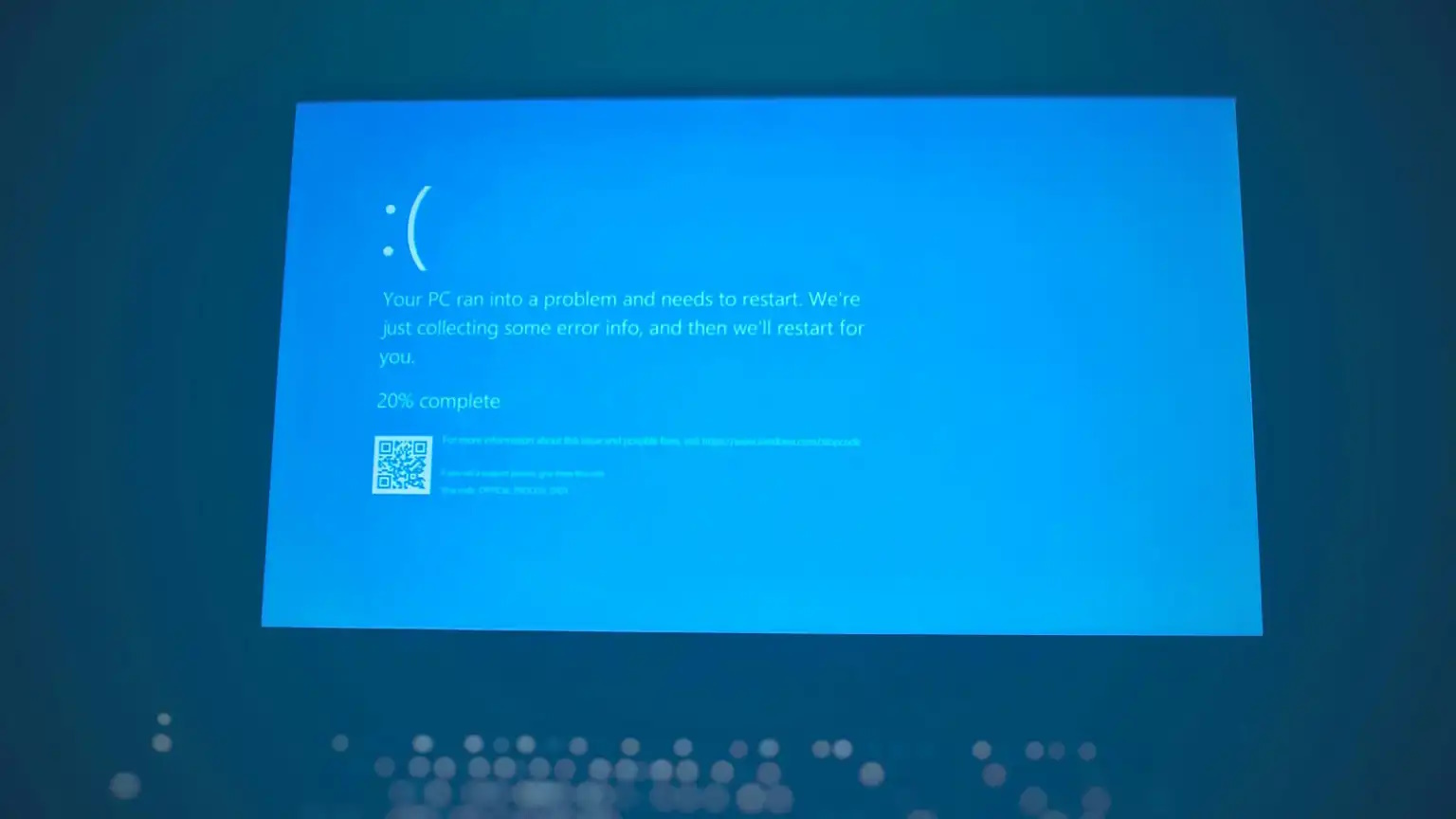
Dennoch solltest Du die folgenden neun Warnzeichen beachten, die darauf hinweisen, dass das Ende Deiner SSD unmittelbar bevorsteht.
-
1. Ständiges Abstürzen oder Einfrieren des PCs
Wenn es immer wieder, vielleicht sogar in immer kürzeren Abständen, passiert, dass Dein PC abstürzt, Bluescreens auftauchen, das gesamte System einfriert oder plötzlich ein Neustart erfolgt, sind dies eindeutige Hinweise auf ernsthafte Probleme. Häufig steckt eine veraltete oder beschädigte SSD dahinter.
Es ist sinnvoll, nach dem Ausschlussverfahren zunächst den Arbeitsspeicher, die CPU, die Treiber und die neuesten Windows-Updates zu checken. Liegt dort kein Problem vor, ist wahrscheinlich die SSD für die Ausfälle verantwortlich. -
2. Probleme mit Deinen Dateien
Ein weiteres Warnsignal sind beschädigte oder in anderer Form unzugängliche Dateien. Das zeigt sich beispielsweise dadurch, dass der Zugriff auf Dateien unmöglich oder erschwert wird. Durch eine beschädigte SSD kommt es leider auch zu Schäden an den Dateien, die sich auf dem fraglichen Laufwerk befinden.
In diesem Fall erscheint oft die Fehlermeldung „Die Datei oder das Verzeichnis ist beschädigt und nicht lesbar“, wenn Du versuchst, auf Dateien zuzugreifen, die auf der SSD gespeichert sind. Zu Beginn werden diese Fehlermeldungen nur gelegentlich auftreten. Bei gehäuften Zugriffsproblemen liegt die Vermutung nahe, dass es an der SSD liegt. Es ist durchaus möglich, dass Windows den Laufwerksfehler mit dem Befehl „chkdsk“ beheben kann. -
3. Dein PC wird immer langsamer
Es macht keinen Spaß mehr, am PC zu arbeiten, weil dieser gefühlt immer langsamer wird? Das kann ebenfalls mit der SSD zusammenhängen, denn das Speichermedium wird nicht nur durch zunehmende Datenspeicherung, sondern auch durch die unvermeidliche Abnutzung der Speicherzellen langsamer.
Diese Tatsache stellen User selbst dann fest, wenn bei innovativen SSDs durch das sogenannte Wear Leveling eine gleichmäßige Verteilung aller Schreib- oder Löschzyklen sichergestellt wird. Nicht einmal diese moderne Technik kann eine ungleichmäßige Abnutzung der Speicherzellen vollständig verhindern, die wiederum zu einer Leistungsminderung des Laufwerks führt. Der Controller hat immer mehr Mühe, die Datenverwaltung sicherzustellen. Folge ist eine Reduzierung der Verarbeitungsgeschwindigkeit. -
Eine neue Entwicklung könnte hier Abhilfe schaffen, denn SSDs werden vermehrt mit einem „Overprovision-Speicherplatz“ ausgestattet. Dadurch lässt sich verhindern, dass der Verschleiß von Zellen die gesamte Leistung und Kapazität beeinträchtigt. Ist diese zusätzliche Speicherkapazität jedoch ebenfalls ausgeschöpft, treten die Probleme sogar bei den modernsten SSDs auf.
Wenn Du erst seit Kurzem Leistungseinbußen bemerkt hast, lohnt es sich, zunächst große Dateien auf einem anderen Laufwerk zu speichern, um die SSD zu entlasten. Manchmal verbessert sich dadurch die Geschwindigkeit wieder, insbesondere wenn die Kapazität der SSD vorher fast ausgeschöpft war. Sollte die SSD allerdings noch ausreichend freie Speicherkapazität haben, deutet eine Leistungsminderung leider darauf hin, dass mit einem baldigen Ausfall des Laufwerks zu rechnen ist. -
4. Meldung: Dateisystem muss repariert werden
Diese Meldung auf einem blauen Bildschirm ist ein Warnzeichen dafür, dass umfangreiche Beschädigungen in Deinen Windows-Dateien vorliegen. Gründe für derartige schwerwiegende Schäden sind manchmal Software-Fehler. Sollte das Problem öfters auftreten und Du stellst sehr starke Datenbeschädigungen fest, ist die Wahrscheinlichkeit hoch, dass die SSD defekt ist. Mit etwas Glück kann der Reparaturdienst von Windows den Fehler beseitigen. Dafür musst Du gar nichts machen, denn der Reparaturdienst wird automatisch durchgeführt, wenn ein ordnungsgemäßer Neustart aufgrund der Probleme unmöglich ist. Dennoch solltest Du bei diesem Warnzeichen überprüfen, ob es Zeit ist, die SSD auszuwechseln. -
5. SSD lässt sich nicht mehr beschreiben
Falls Du eine Mitteilung erhältst, dass Dein Laufwerk im „Nur-Lese-Modus“ feststeckt und Du somit nichts auf der SSD speichern kannst, ist die SSD leider komplett am Ende. Dank des Schreibschutzes bleibt Dir jedoch die Option, Deine Daten zunächst zu sichern und anschließend wiederherzustellen. Es ist empfehlenswert, die SSD in ein anderes Gehäuse einzubauen, denn das Entfernen aus dem PC stellt sicher, dass die SSD nicht weiterhin eingelesen wird und dadurch immer wieder neue Probleme verursacht. -
6. Auf der Ergebnisanzeige erscheinen fehlerhafte Blöcke
Es kommt immer häufiger zu blauen Bildschirmen, PC-Abstürzen oder unerklärlichen Leistungsminderungen? Nutze die Windows-Ereignisanzeige, denn damit lässt sich die Ursache identifizieren. Insbesondere die Meldung „Fehlerhafte Blöcke“ ist ein eindeutiges Indiz dafür, dass der SSD-Austausch ansteht. Verliere keine Zeit, wenn es sich um das Haupt-Laufwerk handelt oder auf dem Laufwerk wichtige Dateien gespeichert sind, sondern entferne die defekte SSD schnellstmöglich und prüfe danach das betreffende Laufwerk. -
7. Das Booten von Windows bereitet Probleme
Ein stark beschädigtes Laufwerk macht sich manchmal dadurch bemerkbar, dass Windows nicht mehr von der SSD booten kann. Dies kann natürlich auch an Treiber-Konflikten liegen oder die Windows-Dateien selbst bereiten Probleme. Falls Du diese Gründe ausschließen kannst, wird es Zeit, die Daten der SSD zu sichern. Wenn das erledigt ist, bleibt die Option, Windows-interne Sicherheits- und Reparaturmechanismen zu verwenden. Vielleicht sind danach die Startprobleme beseitigt. -
8. Schlechte Bewertung der SSD in Überprüfungs-Apps
Der Zustand eines Laufwerks kann mit Apps wie beispielsweise Crystaldiskinfo gecheckt werden. Erhält die SSD dort eine schlechte Bewertung, bedeutet dies, dass sie sich tatsächlich in einem schlechten Zustand befindet. Wenn Du über ein modernes Laufwerk verfügst, wird die verbleibende Lebensdauer der SSD sogar direkt als Prozentzahl angegeben. Attestiert die App der SSD einen „guten Zustand“, kannst Du Dich andererseits darauf verlassen, dass die volle Funktionsfähigkeit noch gegeben und ein unerwarteter Unfall nicht wahrscheinlich ist. Wenn die Bewertungs-App zwar einen guten Zustand bescheinigt, aber auf eine zu hohe Temperatur hinweist, ist ein baldiger Ausfall ebenfalls unwahrscheinlich. Diese Meldung sollte jedoch zum Anlass genommen werden, das Laufwerk zu optimieren. -
9. Erkennung der SSD schlägt fehl
Das Laufwerk ist in Windows oder sogar im BIOS nicht mehr sichtbar? Dann musst Du davon ausgehen, dass ein schwerwiegender Laufwerks-Defekt vorliegt und die Funktionsfähigkeit nicht mehr gegeben ist. Manchmal steht man sogar bei einem ganz neuen Laufwerk vor diesem Problem. In einem solchen Fall ist es wahrscheinlich, dass eine Initialisierung oder das Hinzufügen einer Partition das Problem beseitigt. Handelt es sich um eine ältere SSD, liegt der Verdacht nahe, dass diese endgültig defekt ist. Um zu testen, ob die SSD noch zu retten ist, kannst Du sie aus dem PC aus- und in ein Gehäuse einbauen und dann an einen weiteren PC anschließen. Taucht sie dort wieder auf, bedeutet dies keinesfalls eine vollständige Entwarnung. Sichere jetzt Deine Daten, denn leider ist eine derartige erneute Funktionsfähigkeit oft nur temporär gegeben.


